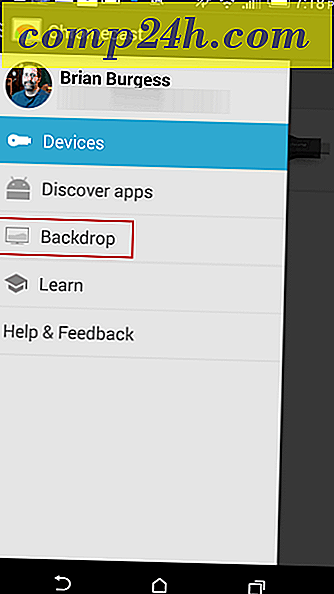Hoe Windows 7 Aero Glass in VirtualBox te activeren
Als u VirtualBox gebruikt om uw virtuele machines te laten draaien, zijn er soms momenten waarop u het besturingssysteem in al zijn glorie zou willen zien. Neem Windows 7, tenzij je een paar configuraties uitvoert, krijg je geen Aero Glass-randen en andere effecten.
Toegegeven, als je een virtuele machine gebruikt voor onderzoek, of als het iets doet op je netwerk, is de kans groot dat het je niet uitmaakt hoe het eruit ziet. Maar als u VM's gebruikt in situaties zoals bloggen over Windows, hebt u mogelijk afbeeldingen nodig die er goed uitzien. Snoepje is niet altijd een slechte zaak.
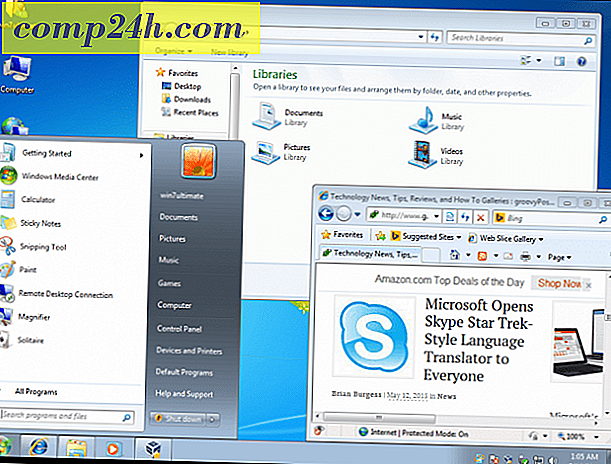
Welke reden dan ook om het Aero-effect in Windows 7 op VirtualBox in te schakelen, dat kan. Zoals te zien is in de bovenstaande afbeelding, geeft VirtualBox standaard het basisthema weer. U kunt dit niet wijzigen zonder door te gaan met de onderstaande stappen.
Schakel gasttoepassingen in VirtualBox in
Ongeacht hoe je VirtualBox gebruikt, na het installeren, is het eerste wat je hoeft te doen, gasttoevallers inschakelen - niet alleen om Aero aan het werk te krijgen, voor verschillende andere extra functies die je VM in staat stellen om veel vlotter te werken. In feite is Guest Additions het eerste dat ik installeer na het opzetten van een nieuwe VM met VirtualBox.
Een fluitje van een cent maken. Selecteer in de bovenste menubalk Device> Insert Guest Additions CD image .

Wat zal de AutoPlay-functie van de virtuele schijf starten en u kunt door de wizard gaan, met uitzondering van de standaardinstellingen, totdat u bij het vervolgscherm komt. Dit is waar je op moet letten.
Merk op dat u hier Direct3D-ondersteuning (Experimenteel) kunt kiezen, waardoor betere grafische ondersteuning voor het besturingssysteem mogelijk is.

Wanneer u dat vakje aanvinkt, ziet u het volgende bericht dat u laat weten dat "VirtualBox-ondersteuning voor deze functie experimenteel is ..."
Vervolgens vraagt u of u "in plaats daarvan de basis Direct3D-ondersteuning wilt installeren?" Klik op NEE . Ik kan je niet vertellen hoe vaak ik deze eenvoudige stap heb verprutst ... Klik op NEE in dit dialoogvenster!

Het volgende bericht dat u ziet, wordt hieronder weergegeven. Het herinnert u eraan dat voor 3D-versnelling ten minste 128 MB geheugen nodig is. Als u dat bij de eerste installatie niet hebt ingevoerd, kunt u dit later toevoegen.
Klik voor dit bericht op OK en ga verder met de laatste laatste stappen van de wizard en een herstart van de VM is vereist.

Als u uw VM moet instellen op 128 MB videogeheugen, schakelt u het apparaat uit, selecteert u Instellingen> Weergave om de schuifregelaar in te stellen op de gewenste hoeveelheid en klikt u op OK.

Na het opnieuw opstarten, rechtsklikt u op het bureaublad en selecteert u Personaliseren. Selecteer vervolgens vanaf daar het Aero-thema dat u wilt gebruiken, een altviool!